1. 引言
在开始AvaloniaUI项目的离线开发之前,确保您已准备好合适的集成开发环境(IDE)。本文将指导您如何在本地网络环境中成功安装并配置AvaloniaUI所需的工具和模板。
2. IDE安装指南
本节部分参考官方文档《设置编辑器 | Avalonia Docs (avaloniaui.net)》,可先了解更多信息。
2.1 Visual Studio 2022安装
由于我个人习惯使用Visual Studio开发,因此首先介绍如何在Visual Studio 2022中安装AvaloniaUI扩展。
- 在线制作Visual Studio 2022的离线安装包,请参考文章《VS2022离线安装包》,制作好后再传至内网。
- 下载并安装Visual Studio 2022后,通过链接Avalonia for Visual Studio 2022 - Visual Studio Marketplace获取Avalonia for Visual Studio 2022扩展,并按照提示进行安装。
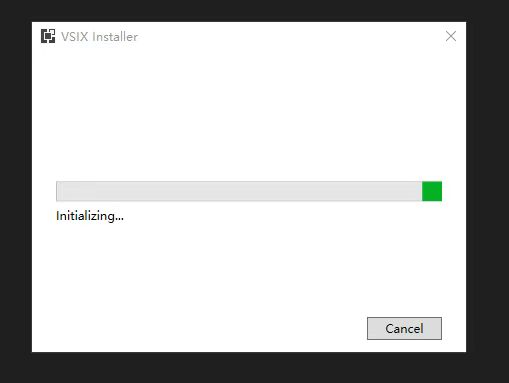
- 安装过程中遇到失败
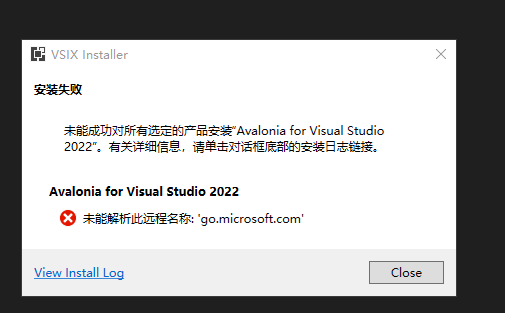
别担心!根据微信群内@rabbitism的解答(感谢@daidai_cn的帮助),我们可以通过解压该扩展文件,删除下图框选的Extension.vsext文件后再进行安装:
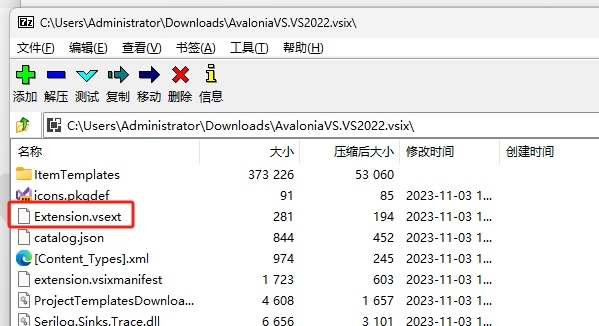
正常安装了:
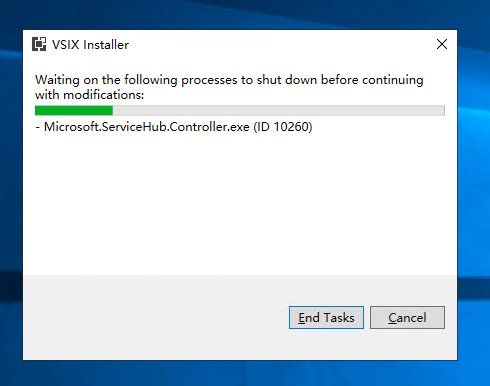
2.2. JetBrains Rider安装
官方比较推荐Rider:JetBrains Rider IDE在2020.3版本中开始内置支持Avalonia XAML,包括对Avalonia特定XAML功能和自定义代码检查的一流支持。
离线安装包下载地址:下载 Rider:跨平台 .NET IDE (jetbrains.com)
3. 安装Avalonia UI模板
在线安装请参考文档 Avalonia Docs,离线安装请点击 Avalonia.Templates 下载:
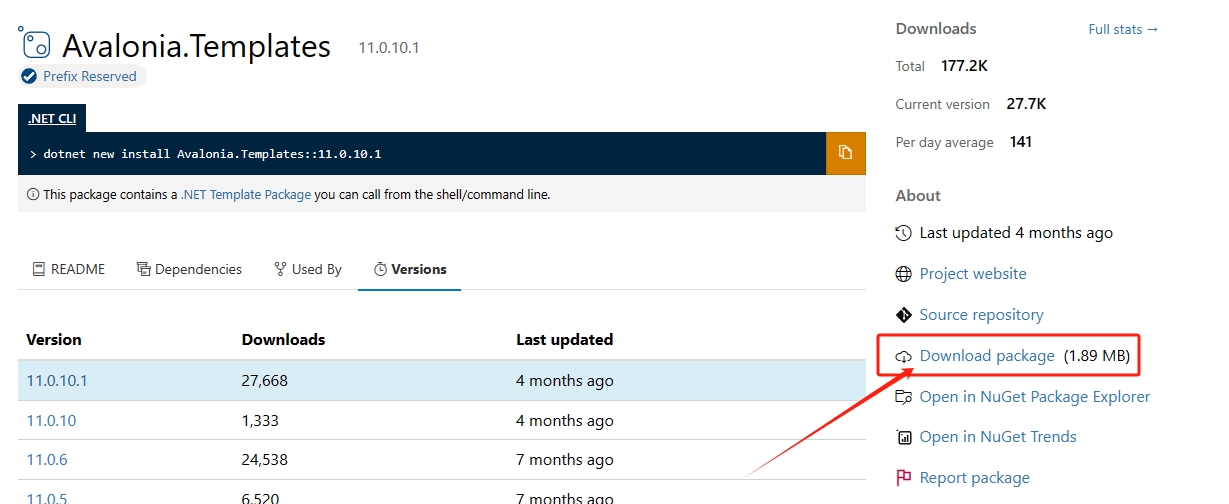
安装方式同上图.NET CLI命令脚本:
dotnet new install avalonia.templates.11.0.10.1.nupkg
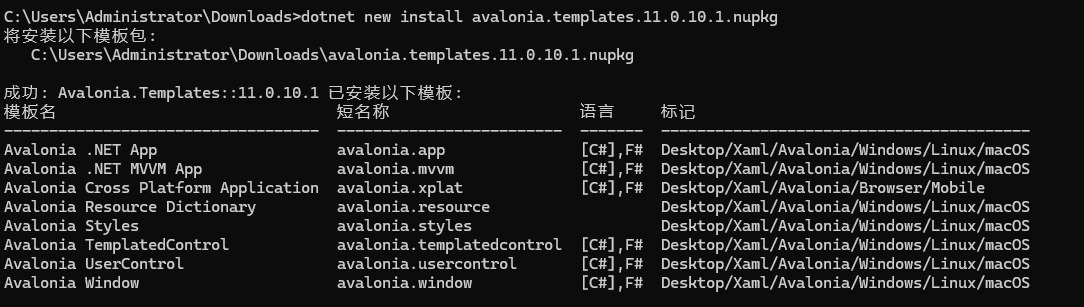
现在,无论是在Visual Studio还是JetBrains Rider中,您都可以使用Avalonia UI模板来创建新项目了。
VS 2022中Avalonia UI模板:
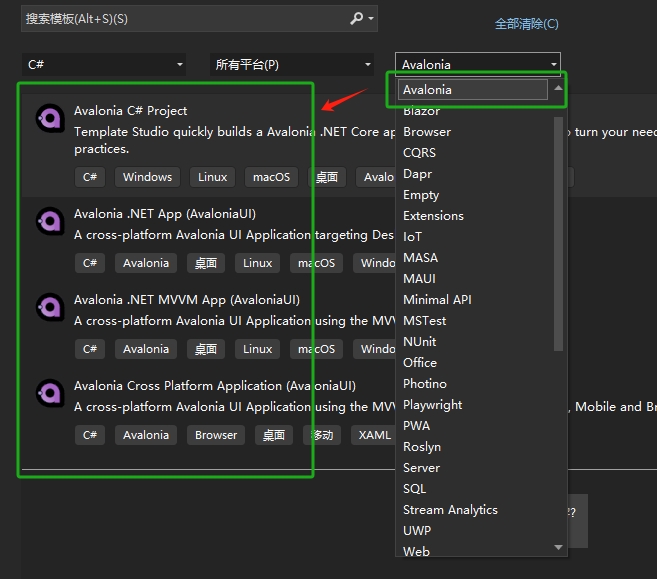
Rider中使用模板:
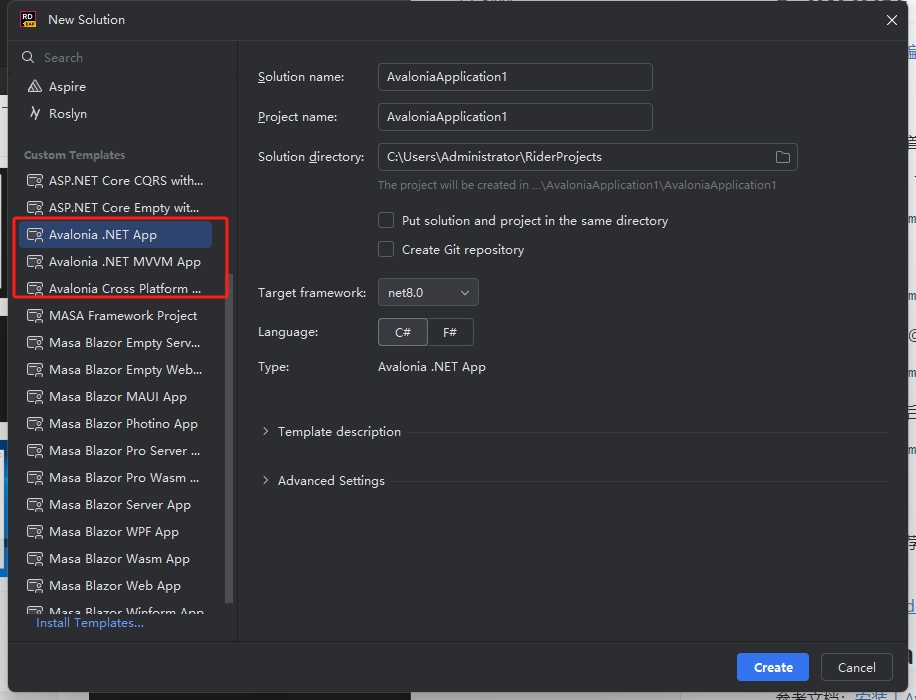
4. 私有化部署NuGet服务
创建好项目后,程序也是无法正常运行的,默认模板依赖Avalonia UI的一些NuGet包,需要在线安装,可以直接把相关库拷贝到内网,但一个一个拷贝、引用还是很麻烦。
为了方便团队内部成员之间共享和管理NuGet包,您可以考虑部署私有NuGet服务。本文推荐使用BaGet作为轻量级的NuGet服务器,参考该BaGet项目说明:
- 安装 .NET Core 3.1 SDK,该程序支持的.NET最新版(是比较旧了,最近一次更新是2年前),有兴趣可以Clone修改成
.NET 8\9; - 下载最新版的Release压缩包 Releases · loic-sharma/BaGet
- 运行服务
dotnet BaGet.dll - 浏览器打开
http://localhost:5000访问:
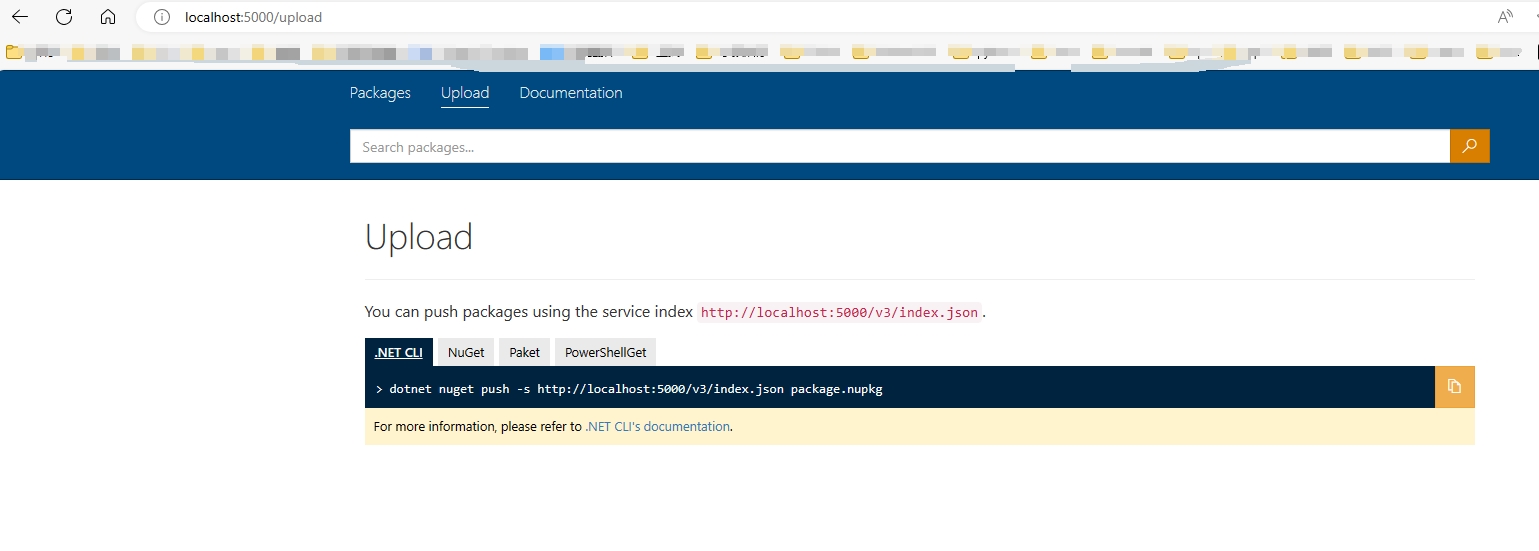
OK,这就算部署完成了,复制图中的标红的URL地址:http://localhost:5000/v3/index.json, 在VS中配置NuGet搜索地址吧:
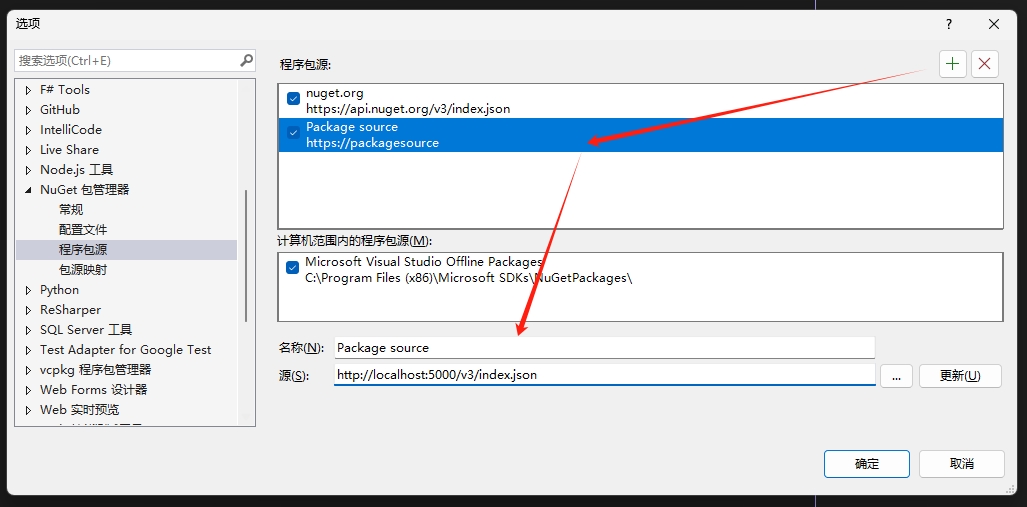
5. NuGet上传
至于NuGet包的上传就简单了,打开NuGet首页http://localhost:5000:
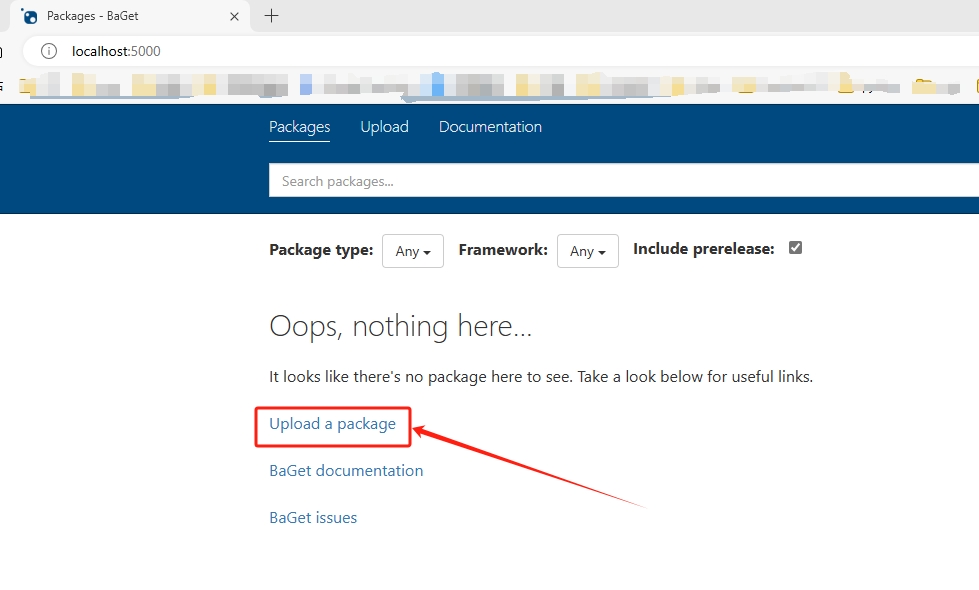
点击Upload a package,切换到了NuGet包上传命令说明:
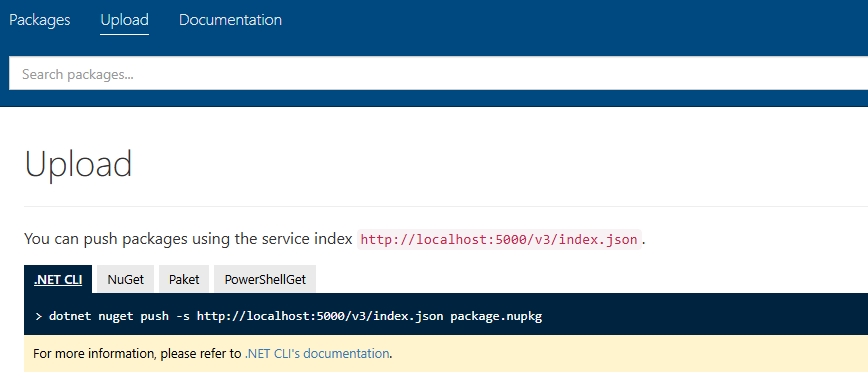
我们以.NET CLI上传NuGet包举例,首先准备NuGet文件,比如从NuGet下载Avalonia UI的基础包:
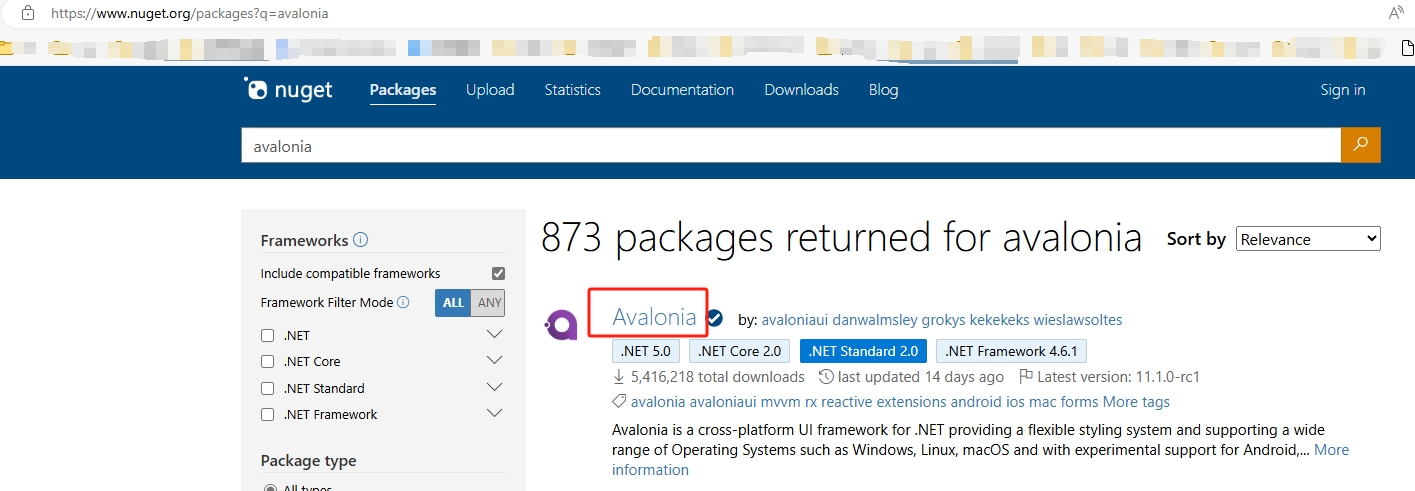
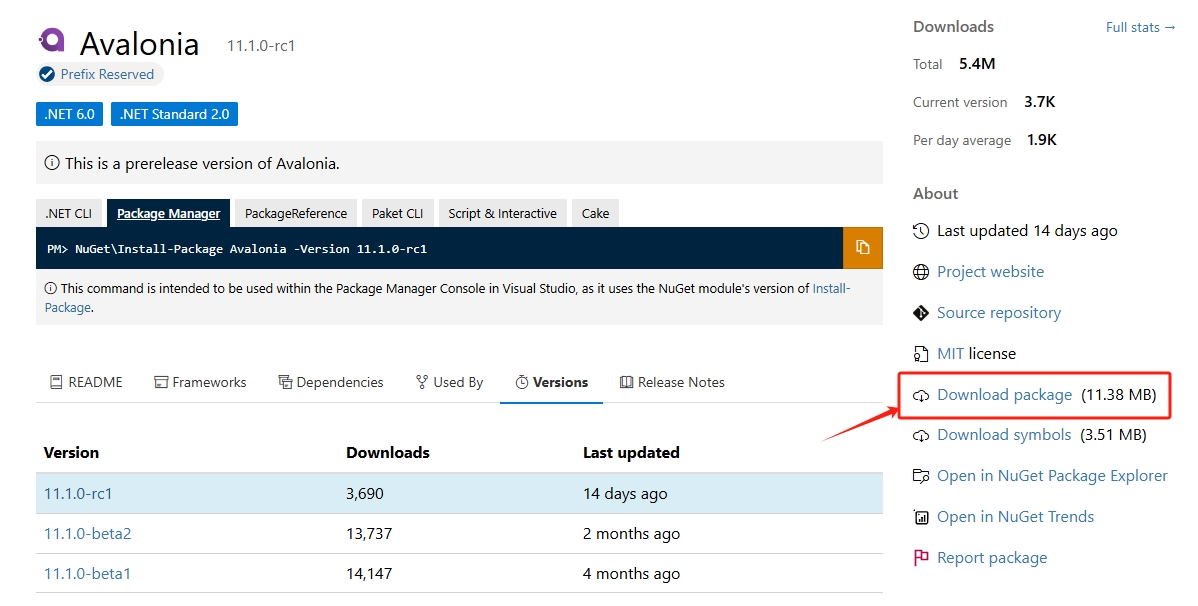
下载好以后,在当前下载目录打开CMD命令行输入:
dotnet nuget push -s http://localhost:5000/v3/index.json avalonia.11.1.0-rc1.nupkg
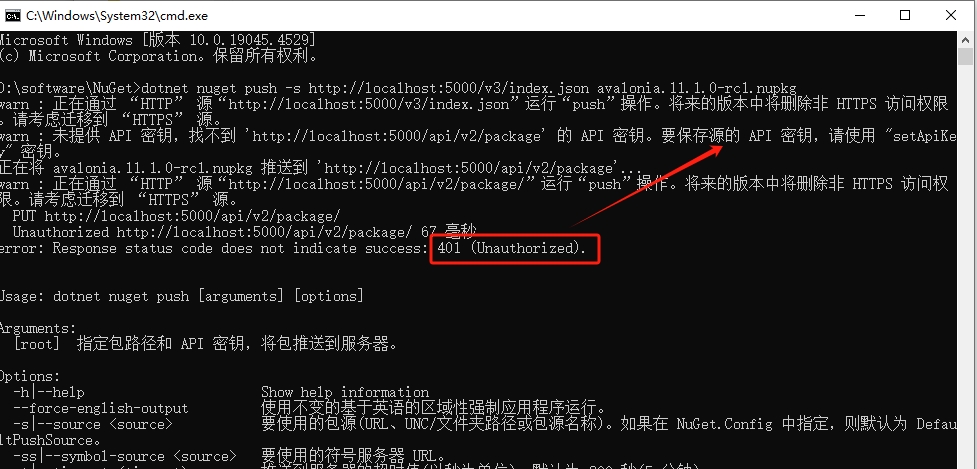
上面提示NuGet服务配置了密钥,我们为了简单,先停止NuGet服务,打开它的配置文件appsettings.json,清空ApiKey节点值,再运行NuGet服务:
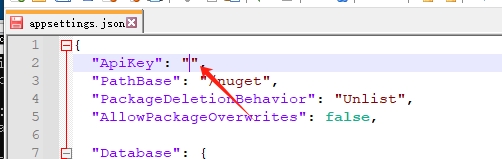
再执行上传命令,现在成功了:

NuGet首页也能搜索到了:
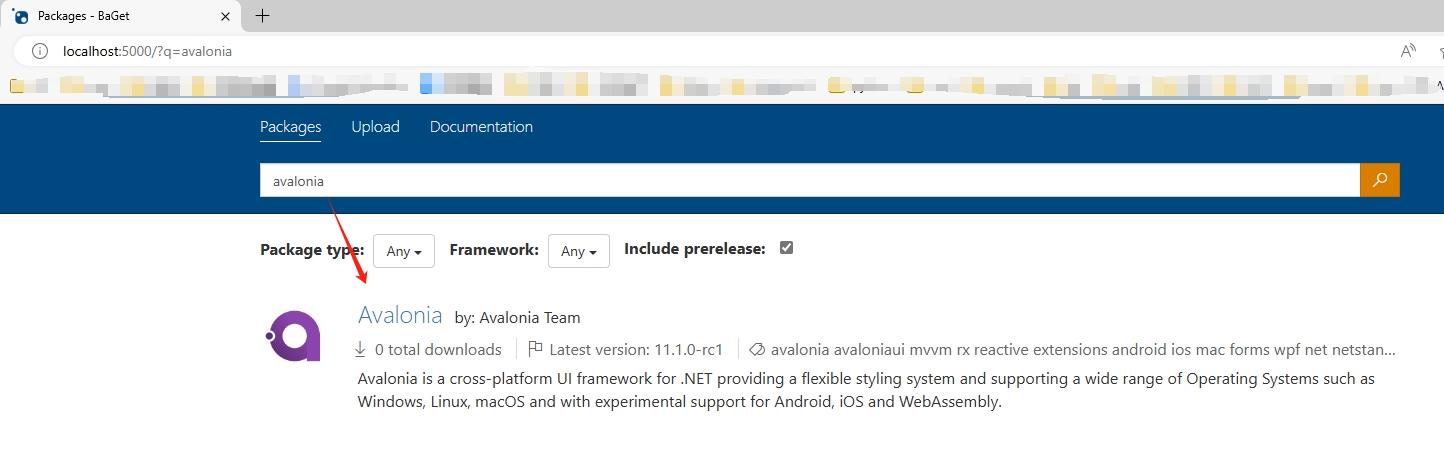
6. 总结
本文介绍了如何在本地网络环境中成功安装并配置AvaloniaUI所需的开发工具和模板,以及如何部署私有NuGet服务并上传NuGet包以便团队内部成员之间共享和管理NuGet包。希望这些信息能对您的AvaloniaUI项目开发有所帮助。
至于NuGet包的制作需要您从其他途径学习(比如百度,站长的事件总线开源项目CodeWF.EventBus也有NuGet配置,发布时可直接生成NuGet包),如有其他问题,欢迎随时向我提问。
Comments